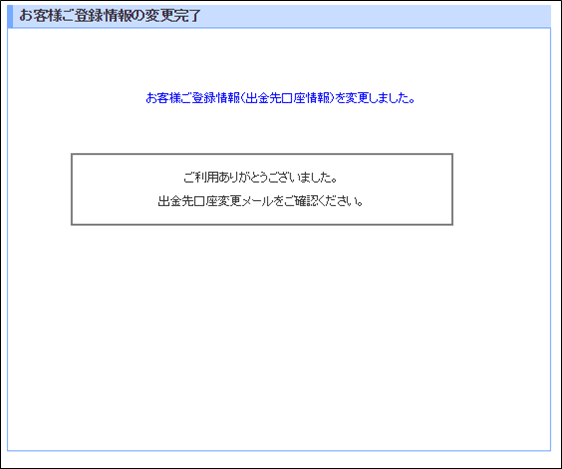登録している金融機関を変更したい
1. 取引画面上部【その他情報】→【登録情報】をクリックします。
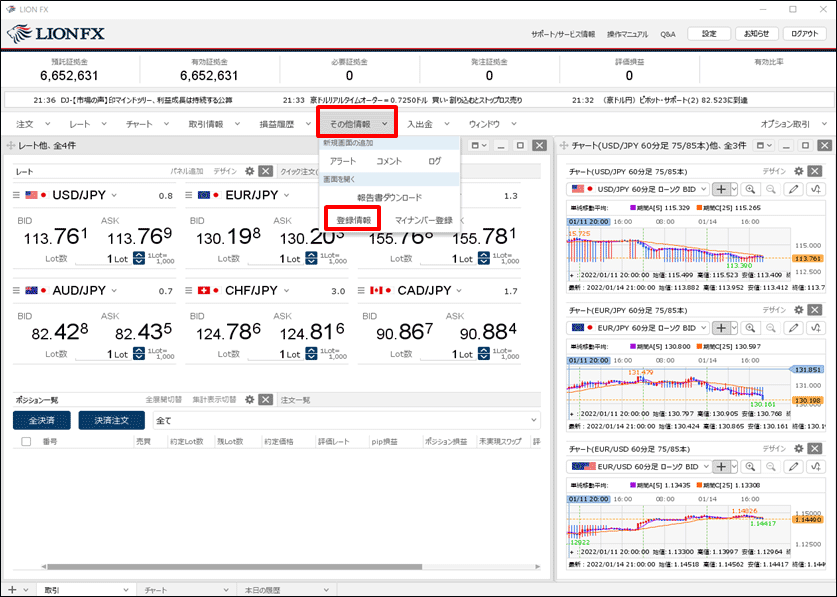
2. 画面下部の「暗証番号」に登録済みの暗証番号を入力します。
※ご登録情報の確認には「暗証番号」による認証が必要です。
「暗証番号」がご不明な場合はこちらよりお問い合わせください。
※セキュリティ設定を有効にしている場合、PINコードの入力も必要となります。
※ご登録情報の確認には「暗証番号」による認証が必要です。
「暗証番号」がご不明な場合はこちらよりお問い合わせください。
※セキュリティ設定を有効にしている場合、PINコードの入力も必要となります。
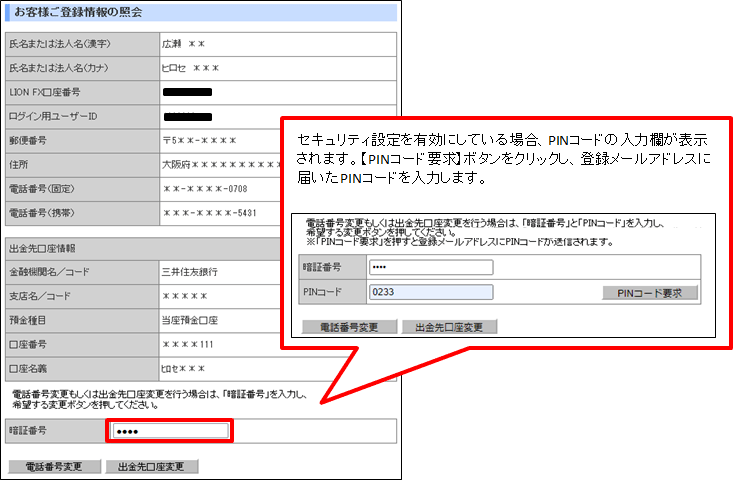
3. 【出金先口座変更】ボタンをクリックします。
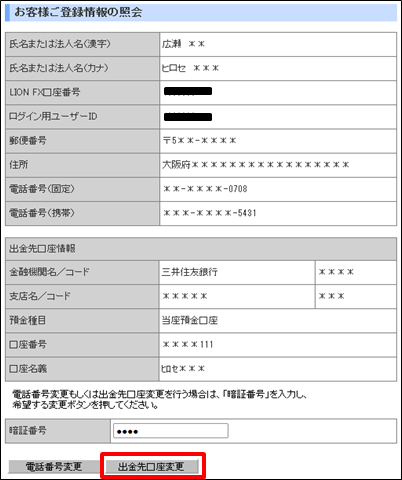
4. 【お客様ご登録情報の変更】画面が表示されます。
【金融機関検索・選択】ボタンをクリックします。
【金融機関検索・選択】ボタンをクリックします。
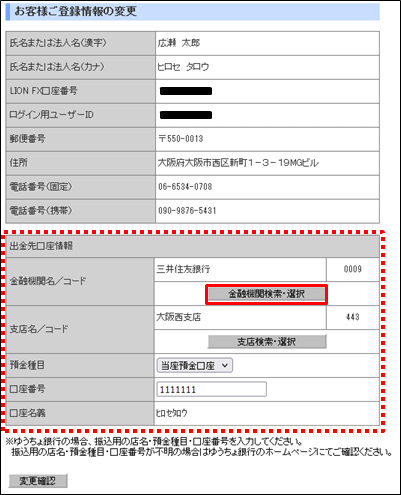
5. 【金融機関検索・選択】画面が表示されますので、一覧から金融機関を選択し、
選択した金融機関の行の色が変わっている状態で【選択】ボタンをクリックします。
※一覧の中に登録したい金融機関が表示されていない場合は、
画面上部の「金融機関名頭文字」または「金融機関コード指定」で検索をして選択します。
・金融機関名頭文字…ひらがな、またはカタカナで金融機関名の頭文字1字を入力して検索します。
・金融機関コード指定…金融機関コードの数字4ケタを入力して検索します。
選択した金融機関の行の色が変わっている状態で【選択】ボタンをクリックします。
※一覧の中に登録したい金融機関が表示されていない場合は、
画面上部の「金融機関名頭文字」または「金融機関コード指定」で検索をして選択します。
・金融機関名頭文字…ひらがな、またはカタカナで金融機関名の頭文字1字を入力して検索します。
・金融機関コード指定…金融機関コードの数字4ケタを入力して検索します。
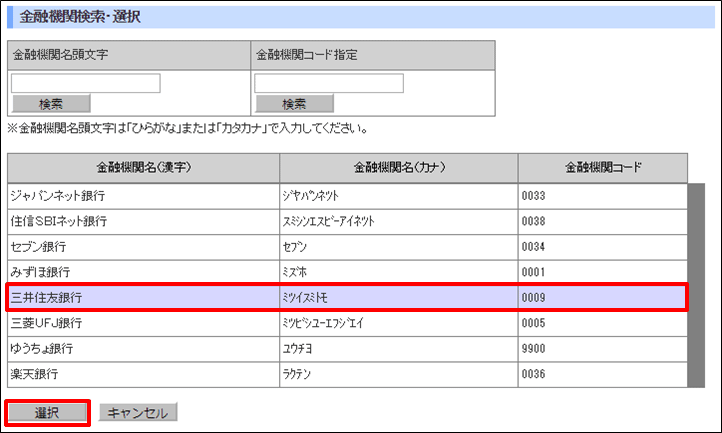
6. 選択された金融機関が設定されます。
次に、【支店検索・選択】ボタンをクリックします。
次に、【支店検索・選択】ボタンをクリックします。
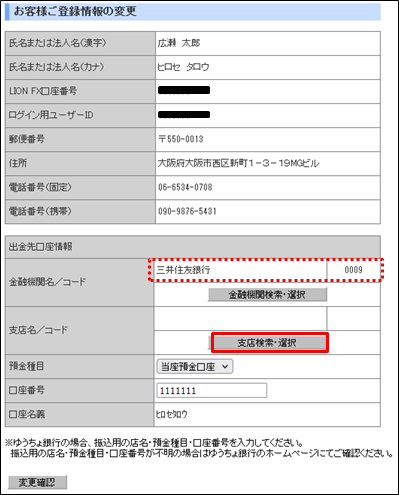
7. 【支店検索・選択】画面が表示されます。
「支店名頭文字」または「支店コード指定」で支店名を検索します。
・支店名頭文字…ひらがな、またはカタカナで支店名の頭文字1字を入力して検索します。
・支店コード指定…支店コードの数字3ケタを入力して検索します。
「支店名頭文字」または「支店コード指定」で支店名を検索します。
・支店名頭文字…ひらがな、またはカタカナで支店名の頭文字1字を入力して検索します。
・支店コード指定…支店コードの数字3ケタを入力して検索します。
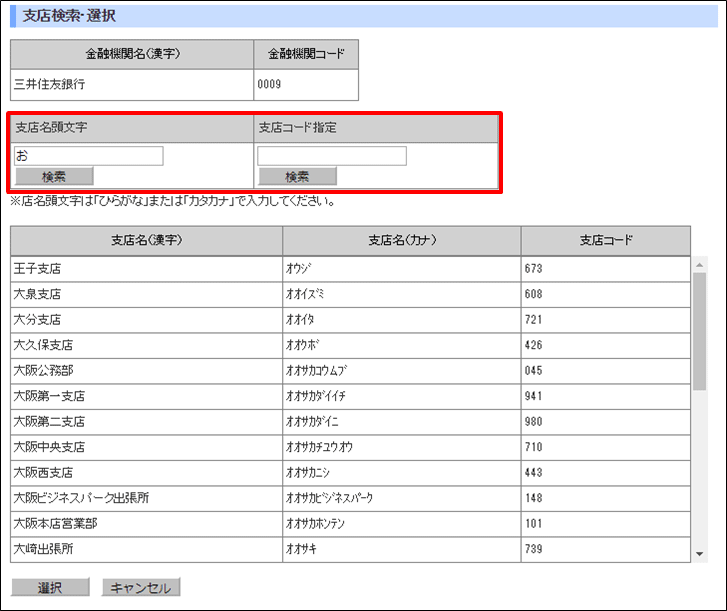
8. 支店を選択し、選択した行の色が変わっている状態で【選択】ボタンをクリックします。
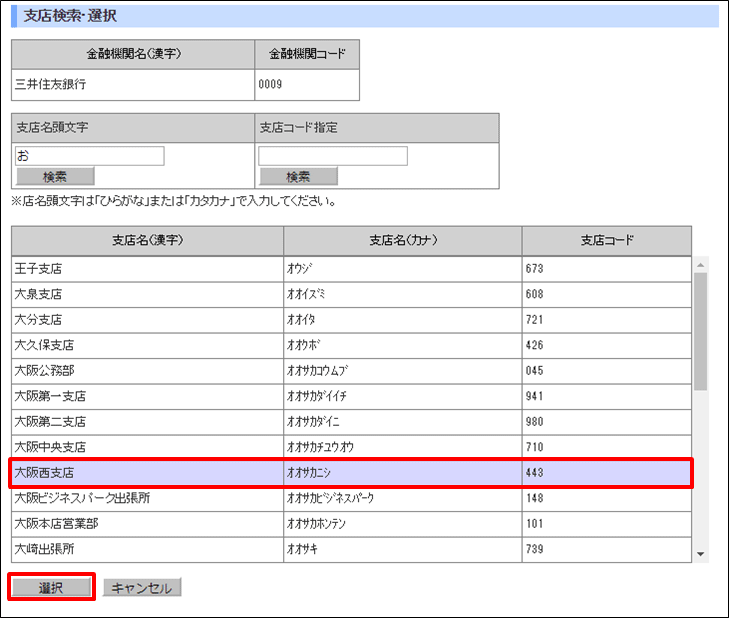
9. 選択した支店名が設定されます。
【預金種目】を選択し、【口座番号】を入力したら、【変更確認】ボタンをクリックします。
【預金種目】を選択し、【口座番号】を入力したら、【変更確認】ボタンをクリックします。
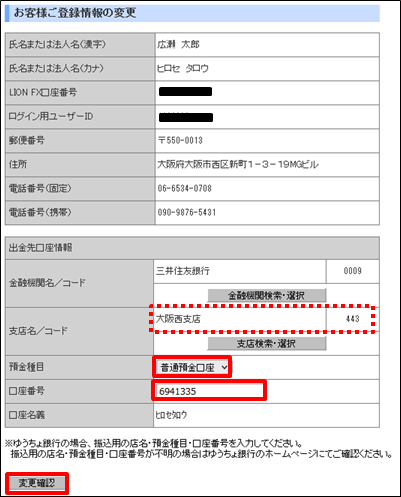
10. 【お客様ご登録情報の変更確認】が表示されますので、内容を確認し【決定】ボタンをクリックします。
誤りがある場合は【戻る】ボタンをクリックし、再度入力し直して下さい。
誤りがある場合は【戻る】ボタンをクリックし、再度入力し直して下さい。
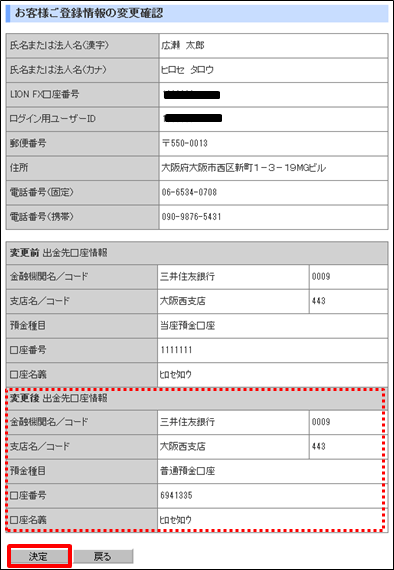
11. 変更が完了しました。